Întrebare
Problemă: Cum se remediază codul de eroare 0x80240024 pe Windows 10 Store?
Nu pot instala jocurile pe care le descarc prin Windows 10 Store. Da, descărcarea se finalizează cu succes, dar instalarea eșuează de fiecare dată cu o eroare 0x80240024. Orice ajutor?
Răspuns rezolvat
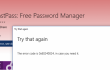
Cod de eroare 0x80240024 a stârnit diverse discuții pe forumul Microsoft și pe alte forumuri IT cunoscute. Oamenii susțin că, după ce au făcut upgrade la Windows 10, au început să observe defecțiuni ale magazinului Windows. Pentru a fi mai precis, problema apare atunci când utilizatorul încearcă să instaleze aplicațiile, jocurile sau orice alte „lucruri” care au fost descărcate din Windows Store. Instalarea se oprește imediat și provoacă un
cod de eroare 0x80240024. Deși Microsoft a anunțat oficial că a remediat toate erorile legate de Windows Store, se pare că unele dintre ele au rămas încă. Deși nu este clar care este motivul Eroare 0x80240024 adică, s-a observat că Windows Store se blochează din anumite motive, motiv pentru care o listă de aplicații blocate sau în așteptare apare dintr-o dată. În consecință, dacă oricare dintre jocurile/aplicațiile pe care le-ați descărcat este inclus în acea listă, acesta nu va fi instalat. Pentru a remedia această eroare, puteți încerca una dintre următoarele remedieri, care au fost trimise în conformitate cu rapoartele utilizatorilor.Cum se remediază codul de eroare 0x80240024 pe Windows 10 Store?
Pentru a repara sistemul deteriorat, trebuie să achiziționați versiunea licențiată a Reimaginează Reimaginează.
Fix 1. Terminați toate descărcările în așteptare
Dacă ați deschis Magazinul Windows și ați găsit o listă de descărcări blocate, trebuie să opriți toate procesele de descărcare și apoi să încercați să deschideți aplicația dorită. În acest scop, procedați în felul următor:
- presa Tasta Win + S și selectați Magazin Windows din lista.
- Faceți clic pe pictograma de lângă bara de căutare și selectați Descărcări și actualizări.
- Selectați-le pe toate și anulați descărcările. După aceea, încercați să instalați aplicația de care aveți nevoie înainte.
Fix 2. Verificați setările regiunii dvs
Potrivit persoanelor care au întâlnit eroarea 0x80240024, regiunea setată incorect poate declanșa și această eroare. Prin urmare, verificați dacă regiunea dvs. este setată corect. Pentru asta, trebuie să:
- Mergi la Setări și selectați Timp și limbă.
- Navigheaza catre Regiune si limba fila și verificați dacă regiunea este setată corect.
- În cazul în care totul pare să fie în regulă, vă recomandăm să schimbați regiunea în Statele Unite, Canada sau Marea Britanie.
Fix 3. Dezactivați opțiunea aplicației Sideload
Dacă aveți această opțiune activată, ar putea fi, de asemenea, nucleul codului de eroare Windows Store 0x80240024. Astfel, pentru a o dezactiva opțiunea de încărcare laterală, trebuie să:
- Mergi la Setări și selectați Actualizare și securitate.
- Selectați Pentru Dezvoltatori si apoi opteaza pentru Aplicații Windows Store.
Fix 4. Dezactivați Amânarea upgrade-urilor
Opțiunea Defer Upgrades permite amânarea descărcării anumitor funcții care vin împreună cu actualizările Windows. Prin urmare, dacă această opțiune este activată, este posibil să provoace blocări în Magazinul Windows și să creeze lista de descărcări în așteptare. Astfel, pentru a dezactiva opțiunea Defer Upgrade-uri, trebuie să:
- Mergi la Setări și selectați Actualizări și securitate.
- Apoi navigați la Windows Update filă și selectați Opțiuni avansate.
- Demarcați Amâna upgrade-uri opțiunea, închideți totul și reporniți computerul.
Reparați automat erorile
Echipa ugetfix.com încearcă să facă tot posibilul pentru a ajuta utilizatorii să găsească cele mai bune soluții pentru eliminarea erorilor lor. Dacă nu doriți să vă luptați cu tehnicile de reparații manuale, vă rugăm să utilizați software-ul automat. Toate produsele recomandate au fost testate și aprobate de profesioniștii noștri. Instrumentele pe care le puteți utiliza pentru a remedia eroarea sunt enumerate mai jos:
Oferi
fa-o acum!
Descărcați FixFericire
Garanție
fa-o acum!
Descărcați FixFericire
Garanție
Dacă nu ați reușit să remediați eroarea utilizând Reimage, contactați echipa noastră de asistență pentru ajutor. Vă rugăm să ne comunicați toate detaliile pe care credeți că ar trebui să le cunoaștem despre problema dvs.
Acest proces de reparare patentat folosește o bază de date de 25 de milioane de componente care pot înlocui orice fișier deteriorat sau lipsă de pe computerul utilizatorului.
Pentru a repara sistemul deteriorat, trebuie să achiziționați versiunea licențiată a Reimaginează instrument de eliminare a programelor malware.

Pentru a rămâne complet anonim și pentru a preveni ISP-ul și guvernul de la spionaj pe tine, ar trebui să angajezi Acces privat la internet VPN. Vă va permite să vă conectați la internet în timp ce sunteți complet anonim, prin criptarea tuturor informațiilor, prevenirea urmăritorilor, reclamelor, precum și conținutul rău intenționat. Cel mai important, vei opri activitățile ilegale de supraveghere pe care NSA și alte instituții guvernamentale le desfășoară la spatele tău.
Circumstanțele neprevăzute se pot întâmpla în orice moment în timpul utilizării computerului: acesta se poate opri din cauza unei întreruperi de curent, a unui Ecranul albastru al morții (BSoD) poate apărea sau actualizări aleatorii ale Windows pot apărea mașina atunci când ați plecat pentru câteva minute. Ca urmare, temele dvs. școlare, documentele importante și alte date s-ar putea pierde. La recupera fișiere pierdute, puteți utiliza Data Recovery Pro – caută prin copiile fișierelor care sunt încă disponibile pe hard disk și le recuperează rapid.